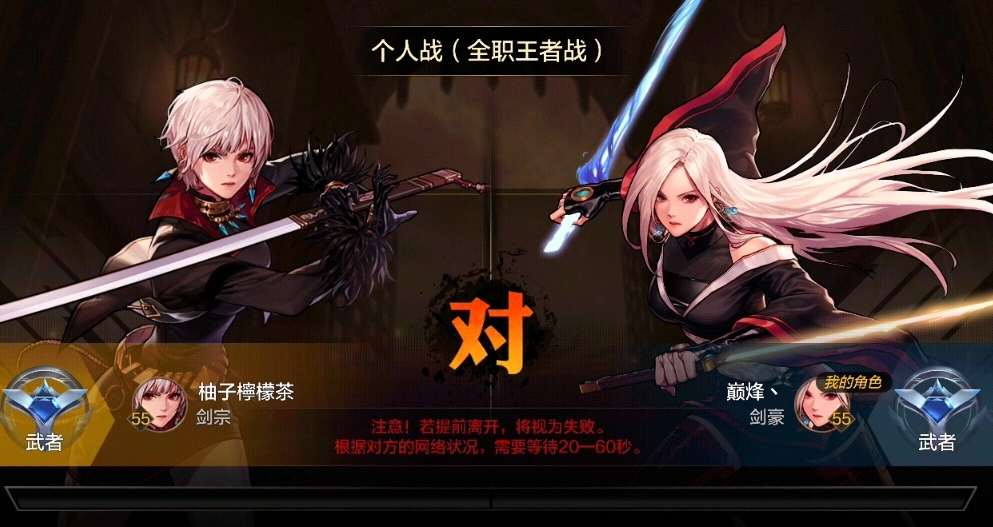ps局部拉伸变形 ps如何随意拉扯形状

我是AEC4D爱好者,一名十二年资深北漂!点击上面“关注”,每天为你分享设计软件操作小技巧,私信我回复数字“18”,送你一份儿自媒体新手入门礼包!
大家好乐乐今天又来为大家出PS教程啦!上一期分享的用PS给妹子瘦脸的技巧,获得了网友们一致好评,有网友建议出一期如何能让妹子变长腿的技巧!应该还有很多人不会如何操作,这期分享就说说如何用修图软件后期修图做出大长腿!

其实在电脑和手机都可以进行相应的处理了,比如电脑端PS,和美图秀秀等,手机上用美图,Snapseed等很多软件也可以的,想想也真是爱美之心人皆有之啊!
首先介绍下第一种方法,PS的方法,用内容识别缩放工具来做到。
原理就是利用拉伸的办法,保持人物身长总长宽不变,调整下身比例,达到‘照骗’的效果。首先打开ps软件,导入一张照片。这里我为了让大家便于参考,特意把照片做了一个左右分屏便于查看修改前后的效果。

在菜单栏选择矩形选框工具圈出要修改的腿的部位,选择编辑-内容识别缩放。

这时会在选中的选区出现一个可拖动的选框,类似于变形工具。只要把选中的选区工具按住放下拖动,即可。

做出的效果不要过于夸张,适度即可,否则会出现身材比例不协调的问题,让人看起来不舒服。人物下半身修复完成,效果如图。难易程度:简单,但是需要懂PS

下面来介绍第二种方法:美图秀秀进行修身,难易程度:简单,老少皆宜
打开美图秀秀,把照片拖进去就可以打开,在左上方工具栏点人像美容,

可以看到可以对美形,美肤,眼部进行一键智能修身。我们点击增高,进入调整窗口,

选框中要选中要进行调整的部位,要对哪部分进行修复就选中哪个部分,这里是选中下半身

选择好后,左边对增高程度的调节杆进行左右拉伸,

可以在实时浏览窗口观看调整效果。可以右下方对比,可以查看前后对比

好啦,本期PS瘦身小技巧分享就到这里啦,是不是觉得对你有用呢?如果手机上操作方便也可以用一款叫做snapseed工具,里面中的“工具”--“视角”“进行透视操作,但是毕竟是手机上的软件,操作起来可能没有PS精确。

PS技巧:如何制作1寸证件照?学会这么做自已就可以,二分钟学会
Photoshop瘦脸技巧:利用人脸识别滤镜功能,简单几步P出瓜子脸?
PS技巧:炫酷创意霓虹灯效果原来这样做的,简单几步任何人都可以
用AE来制作炫酷霓虹灯字体效果,从而成为这个夜空中最靓的你
如何用AE制作可爱漂亮闪烁霓虹灯效果?只需简单几步任何人都可以
一张绿幕就可以出大片?1分钟带您来看懂绿幕抠像,网友:超实用
声明:本站所有文章资源内容,如无特殊说明或标注,均为采集网络资源。如若本站内容侵犯了原著者的合法权益,可联系本站删除。